Windows 10жҳҜзҫҺеӣҪеҫ®иҪҜе…¬еҸёз ”еҸ‘зҡ„и·Ёе№іеҸ°еҸҠи®ҫеӨҮеә”з”Ёзҡ„ж“ҚдҪңзі»з»ҹ гҖӮжҳҜеҫ®иҪҜеҸ‘еёғзҡ„жңҖеҗҺдёҖдёӘзӢ¬з«ӢWindowsзүҲжң¬ гҖӮWindows 10е…ұжңү7дёӘеҸ‘иЎҢзүҲжң¬пјҢеҲҶеҲ«йқўеҗ‘дёҚеҗҢз”ЁжҲ·е’Ңи®ҫеӨҮ гҖӮ2014е№ҙ10жңҲ1ж—ҘпјҢеҫ®иҪҜеңЁж—§йҮ‘еұұеҸ¬ејҖж–°е“ҒеҸ‘еёғдјҡпјҢеҜ№еӨ–еұ•зӨәдәҶж–°дёҖд»ЈWindowsж“ҚдҪңзі»з»ҹпјҢе°Ҷе®ғе‘ҪеҗҚдёәвҖңWindows 10вҖқпјҢж–°зі»з»ҹзҡ„еҗҚз§°и·іиҝҮдәҶиҝҷдёӘж•°еӯ—вҖң9вҖқ гҖӮжҲӘжӯўиҮі2018е№ҙ3жңҲ7ж—ҘпјҢWindows 10жӯЈејҸзүҲе·Іжӣҙж–°иҮіз§ӢеӯЈеҲӣж„ҸиҖ…10.0.16299.309зүҲжң¬пјҢйў„и§ҲзүҲе·Іжӣҙж–°иҮіжҳҘеӯЈеҲӣж„ҸиҖ…10.0.17120зүҲжң¬иҮӘWin10еҲӣж„ҸиҖ…еҸ‘еёғд№ӢеҗҺпјҢзӣёдҝЎдёҚе°‘жңӢеҸӢйғҪејҖе§Ӣжӣҙж–°еҗ§ гҖӮеҪ“然пјҢWin10еҲӣж„ҸиҖ…дёӯжңүеҫҲеӨҡйҡҗи—ҸеҠҹиғҪпјҢзӣёдҝЎдёҚе°‘жңӢеҸӢиҝҳдёҚзҹҘйҒ“еҗ§ гҖӮд»ҠеӨ©пјҢе°Ҹзј–з»ҷеӨ§е®¶д»Ӣз»ҚдёӢWin10еҲӣж„ҸиҖ…йҡҗи—ҸеҠҹиғҪжңүе“ӘдәӣпјҢеёҢжңӣеҸҜд»Ҙеё®еҠ©еӨ§е®¶ гҖӮ
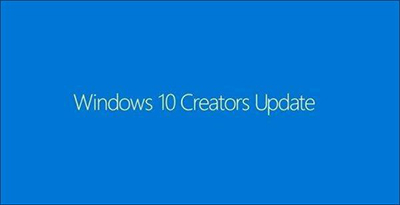
ж–Үз« жҸ’еӣҫ
жүӢе·Ҙе…ій—ӯWi-Fiж—¶пјҢWin10еҲӣдҪңиҖ…жӣҙж–°дјҡеј№еҮәдёҖдёӘж–°еҜ№иҜқжЎҶпјҢиҜўй—®WIFIзҡ„иҮӘеҠЁжҒўеӨҚж—¶й—ҙ гҖӮиҝҷжҳҜд№ӢеүҚзүҲжң¬жүҖжІЎжңүзҡ„пјҢеҘҪеӨ„жҳҜеҸҜд»ҘйҒҝе…Қз”ЁжҲ·еӣ йҒ—еҝҳиҖҢеҜјиҮҙзі»з»ҹж— жі•иҒ”зҪ‘ гҖӮзі»з»ҹжҸҗдҫӣдәҶ1е°Ҹж—¶гҖҒ4е°Ҹж—¶гҖҒ1еӨ©дёүз§ҚиҮӘеҠЁжҒўеӨҚйҖүжӢ©пјҢеҗҢж—¶з”ЁжҲ·д№ҹеҸҜд»Ҙж №жҚ®йңҖиҰҒжүӢе·ҘжҒўеӨҚ гҖӮ

ж–Үз« жҸ’еӣҫ
2гҖҒWin+CеҸҲеӣһжқҘдәҶ
ж–°зүҲCortanaеўһеҠ дәҶеҫҲеӨҡеҠҹиғҪпјҢдёҚиҝҮжңүдёҖдёӘе°Ҹз»ҶиҠӮжҒҗжҖ•жҳҜеҫҲеӨҡз«ҘйһӢйғҪжңӘжӣҫжіЁж„ҸеҲ°зҡ„пјҢйӮЈе°ұжҳҜи®ҫзҪ®йқўжқҝдёӯеӨҡеҮәзҡ„“Win+C”еҝ«жҚ·й”® гҖӮиҝҷйЎ№еҠҹиғҪжӣҫз»ҸеңЁжҹҗдёӘйў„и§ҲзүҲдёӯиў«еҫ®иҪҜеҸ–ж¶ҲиҝҮпјҢиҝҷж¬Ўз»ҲдәҺеҸҲеӣһжқҘдәҶ гҖӮ

ж–Үз« жҸ’еӣҫ
Game BarеңЁж–°зүҲдёӯзӢ¬з«ӢдәҺи®ҫзҪ®йқўжқҝжҳҫзӨәпјҢдҪҶжӣҙйҮҚиҰҒзҡ„жҳҜпјҢжҲ‘们з»ҲдәҺеҸҜд»Ҙдҝ®ж”№дёҺд№Ӣзӣёе…ізҡ„еҝ«жҚ·й”®дәҶ гҖӮиҷҪ然иҝҷдёҚжҳҜдёҖйЎ№жҷ®жғ еӨ§дј—зҡ„и®ҫи®ЎпјҢ并йқһжүҖжңүдәәйғҪдјҡз”ЁдёҠе®ғпјҢдҪҶеҚҙеҪ°жҳҫдәҶWin10еңЁдәәжҖ§еҢ–ж–№йқўдёҠзҡ„иҝӣжӯҘпјҒ

ж–Үз« жҸ’еӣҫ
зҪ‘зәўйЈҺдјјд№Һд№ҹеҲ®еҲ°дәҶеӨ§жҙӢеҪјеІёпјҢйҷӨдәҶеўһеҠ дәҶиҮӘе®ҡд№үеҝ«жҚ·й”®еӨ–пјҢж–°зүҲWin10 Game Barзҡ„еҸҰдёҖеӨ§зңӢзӮ№пјҢе°ұжҳҜеҠ е…ҘдәҶеңЁзәҝе№ҝж’ӯ гҖӮиҝҷйЎ№еҠҹиғҪдҪҚдәҺ“и®ҫзҪ®”→“жёёжҲҸ”→“е№ҝж’ӯ”дёҖйЎ№пјҢе…Ғи®ёз”ЁжҲ·йҖҡиҝҮж‘„еғҸеӨҙе’ҢйәҰе…ӢйЈҺеңЁзәҝзӣҙж’ӯ гҖӮдёҚиҝҮд»ҺиҜ•з”Ёжғ…еҶөзңӢпјҢиҜҘеҠҹиғҪеҜ№дәҺз”ө脑硬件жңүдёҖе®ҡиҰҒжұӮпјҢдёҖдәӣдҪҺй…ҚзҪ®з”өи„‘жҳҜжү“дёҚејҖиҜҘйҖүйЎ№зҡ„ гҖӮ

ж–Үз« жҸ’еӣҫ
5гҖҒеҚ•еЈ°йҒ“йҹійў‘
иҝҷжҳҜдёҖйЎ№дҪҚдәҺ“и®ҫзҪ®”→“иҪ»жқҫдҪҝз”Ё”→“е…¶д»–йҖүйЎ№”→“йҹійў‘йҖүйЎ№”йҮҢзҡ„е°Ҹе·Ҙе…·пјҢдҪңз”ЁжҳҜе°Ҷз«ӢдҪ“еЈ°еҗҲ并еҲ°еҚ•еЈ°йҒ“ж’ӯж”ҫ гҖӮеҫҲеӨҡдәәдјҡеҘҮжҖӘпјҢеҲ°еә•д»Җд№Ҳж—¶еҖҷдјҡз”ЁдёҠиҝҷйЎ№еҠҹиғҪе‘ўпјҹе…¶е®һиҝҷжҳҜдёҖйЎ№дё“дёәеҗ¬еҠӣж®ӢйҡңдәәеЈ«ејҖеҸ‘зҡ„е°ҸжЁЎеқ—пјҢеҪ“дҪҝз”ЁиҖ…еӣ еҗ¬еҠӣйҡңзўҚеҸӘиғҪдҪҝз”ЁдёҖеҸӘиҖіжңөж—¶пјҢеҗҲ并еҗҺзҡ„йҹійў‘еҸҜд»ҘдҝқиҜҒдёҚдјҡйҒ—жјҸд»»дҪ•дёҖдёӘеЈ°йҒ“ гҖӮ

ж–Үз« жҸ’еӣҫ
еҪ“дҪ зҡ„и®ҫеӨҮеӨ„дәҺй—ІзҪ®зҠ¶жҖҒпјҢеҸҲжҺҘеҲ°“дҪ еҘҪпјҢе°ҸеЁң”дёҖзұ»жҢҮд»Өж—¶пјҢWin10еҲӣйҖ иҖ…жӣҙж–°дјҡд»Ҙе…ЁеұҸжЁЎејҸиҝӣиЎҢе“Қеә” гҖӮиҝҷйЎ№ж”№иҝӣзҡ„зӣ®зҡ„жҳҜдёәдәҶи®©иҝңзҰ»з”өи„‘зҡ„з”ЁжҲ·д№ҹиғҪжё…жҘҡең°зңӢеҲ°еұҸ幕жҸҗзӨәпјҢз®—жҳҜдёҖйЎ№еҫҲиҙҙеҝғзҡ„еҸҳеҢ–дәҶпјҒ

ж–Үз« жҸ’еӣҫ
еҰӮжһңдҪ з»ҸеёёдҪҝз”ЁWin10зҡ„“移еҠЁзғӯзӮ№”еҠҹиғҪпјҢе°ұдјҡеҸ‘зҺ°еҲӣдҪңиҖ…жӣҙж–°дёӯзҡ„移еҠЁзғӯзӮ№ејҖе§ӢеҸҳеҫ—жӣҙеҠ еҘҪз”Ё гҖӮйҰ–е…ҲжҳҜдҪҚзҪ®жӣҙйқ еүҚпјҢеҲӣдҪңиҖ…жӣҙж–°е…Ғи®ёдҪҝз”ЁиҖ…йҖҡиҝҮж“ҚдҪңдёӯеҝғејҖеҗҜпјҢеҗҢж—¶д№ҹдёҚеҝ…еҶҚеғҸд№ӢеүҚйӮЈж ·пјҢејҖеҗҜ移еҠЁзғӯзӮ№еҗҺWIFIдҫҝжІЎжі•дҪҝз”Ё гҖӮиҖҢиҝҷдёҖзӮ№жҳҜе’ҢжүӢжңәзі»з»ҹжңҖеӨ§зҡ„еҢәеҲ« гҖӮ

ж–Үз« жҸ’еӣҫ
еӨ©ж°”UWPеўһеҠ дәҶжҡ—й»‘дё»йўҳпјҢеҪ“ж“ҚдҪңзі»з»ҹеҲҮжҚўеҲ°ж·ұиүІжЁЎејҸеҗҺпјҢеӨ©ж°”UWPд№ҹиғҪиҮӘеҠЁжҚўжҲҗй»‘иүІ гҖӮ

ж–Үз« жҸ’еӣҫ
Win10еҲӣдҪңиҖ…жӣҙж–°еҜ№ејҖе§ӢиҸңеҚ•иҝӣиЎҢеӨ§е№…ж”№еҠЁпјҢдёҖдёӘеҫҲжҳҺжҳҫеҸҳеҢ–е°ұжҳҜеўһеҠ дәҶзЈҒиҙҙзҡ„ж–Ү件еӨ№еөҢеҘ— гҖӮдёҚиҝҮжңүдёҖйЎ№е°ҸеҸҳеҢ–еҫҲеӨҡдәәйғҪжІЎжіЁж„ҸеҲ°пјҢйӮЈе°ұжҳҜж–°зүҲиҸңеҚ•еҸҜд»ҘеҸӘжҳҫзӨәзЈҒиҙҙиҖҢиҮӘеҠЁйҡҗи—Ҹеә”з”ЁеҲ—иЎЁдәҶ гҖӮжҖ»дҪ“жқҘиҜҙиҝҷжҳҜдёҖйЎ№дёҺйўңеҖјжңүе…ізҡ„еҸҳеҢ–пјҢеҸҜд»Ҙи®©Win10зҡ„ејҖе§ӢиҸңеҚ•жӣҙзҙ§еҮ‘пјҒ

ж–Үз« жҸ’еӣҫ
иҝҷйЎ№еҸҳеҢ–еҫҲеӨҡдәәйғҪжІЎжіЁж„ҸеҲ°пјҢжңҖдё»иҰҒеҺҹеӣ е°ұжҳҜдёҚеӨҹжҳҫзңј гҖӮйҖҡдҝ—жқҘи®ІпјҢUUPеҚҮзә§е°ұжҳҜе’ұ们жүҖиҜҙзҡ„“еўһйҮҸеҚҮзә§”пјҢд№ҹе°ұжҳҜиҜҙеҪ“еүҚеҗҺдёӨдёӘзүҲжң¬зҡ„ж“ҚдҪңзі»з»ҹжҜ”иҫғжҺҘиҝ‘ж—¶пјҢUUPеҸҜд»ҘеҸӘдёӢиҪҪжңүе·®ејӮзҡ„йғЁеҲҶжқҘеҚҮзә§пјҢд»ҺиҖҢиҠӮзңҒеӨ§йҮҸзҡ„дёӢиҪҪдёҺе®үиЈ…ж—¶й—ҙ гҖӮиҖҢдё”з”ұдәҺWin10зҡ„и·Ёе№іеҸ°зү№жҖ§пјҢиҝҷйЎ№еҸҳеҢ–иҝҳиғҪдёә移еҠЁи®ҫеӨҮиҠӮзңҒдёӢеӨ§йҮҸжөҒйҮҸ гҖӮ

ж–Үз« жҸ’еӣҫ
дёӢиҪҪиҝӣеәҰзҺ°еңЁеҸҜд»ҘеңЁж“ҚдҪңдёӯеҝғжҳҫзӨәдәҶпјҢзӣ®еүҚд»…ж”ҜжҢҒеә”з”Ёе•Ҷеә—UWPиҝӣеәҰжҳҫзӨә гҖӮе®ғзҡ„жңҖеӨ§еҘҪеӨ„жҳҜпјҢеҚідҫҝе°Ҷеә”з”Ёе•Ҷеә—жңҖе°ҸеҢ–пјҢд№ҹиғҪжё…жҘҡең°дәҶи§ЈжҜҸйЎ№д»»еҠЎзҡ„е…·дҪ“дёӢиҪҪжғ…еҶө гҖӮ

ж–Үз« жҸ’еӣҫ
12гҖҒй«ҳDPIж•Ҳжһңж”№иҝӣ
Win10еҲӣдҪңиҖ…жӣҙж–°еҜ№дәҺй«ҳеҲҶеұҸеҒҡдәҶжӣҙеӨҡдјҳеҢ–пјҢдҪ дјҡеҸ‘зҺ°иҖҒзүҲдёӯи®©дәәжҢ еӨҙзҡ„жөҸи§ҲеҷЁжёІжҹ“пјҲеҰӮIEпјүд»ҘеҸҠеӣҫж Үе°әеҜёй—®йўҳпјҢеңЁиҝҷдёҖзүҲдёӯйғҪеҘҪдәҶеҫҲеӨҡ гҖӮзӣ®еүҚеҫ®иҪҜдёәWin10еҲӣдҪңиҖ…жӣҙж–°жҸҗдҫӣзҡ„зј©ж”ҫиҢғеӣҙдёә100%-500%пјҢдёӢйқўиҝҷеј еӣҫеҸҜд»ҘеҫҲеҘҪең°жҸӯзӨәпјҢж–°зүҲwin10еңЁе…Ёй«ҳжё…д»ҘеҸҠ4KеұҸ幕иҝҷдёӨз§ҚзҺҜеўғдёӢзҡ„жҳҫзӨәеҸҳеҢ– гҖӮ

ж–Үз« жҸ’еӣҫ
ж–°зүҲWin10еЈ°йҹіи®ҫзҪ®дёӯеўһеҠ дәҶдёҖйЎ№“з©әй—ҙйҹіж•Ҳ”еҠҹиғҪпјҢе…·дҪ“дҪҚзҪ®жҳҜеңЁжЎҢйқўд»»еҠЎж Ҹзҡ„еЈ°йҹіеҸій”®иҸңеҚ•дёӯ гҖӮжү“ејҖиҸңеҚ•еҗҺеҸҜд»ҘзңӢеҲ°дёӨдёӘйҖүйЎ№пјҢдёҖжҳҜ“з”ЁдәҺиҖіжңәзҡ„Windows Sonic”пјҢеҸҰдёҖдёӘеҲҷжҳҜ“Dolby Atoms for headphones”пјҲйқһеҶ…зҪ®пјҢйңҖиҰҒеңЁеә”з”Ёе•Ҷеә—дёӯжүӢе·ҘдёӢиҪҪпјү гҖӮдёҚиҝҮжҲ–и®ёжҳҜеЈ°еҚЎдёҺйҹіз®ұзҡ„зјҳж•…пјҢе°Ҹзј–еңЁејҖеҗҜдёҺе…ій—ӯиҝҷйЎ№еҠҹиғҪеҗҺ并жңӘеҸ‘зҺ°жҳҺжҳҫзҡ„еҸҳеҢ–пјҢе…·дҪ“зҡ„жҒҗжҖ•еҫ—зӯүеӨ§е®¶иҮӘе·ұжөӢиҜ•дәҶ гҖӮ

ж–Үз« жҸ’еӣҫ
ж–°зүҲWin10еҲӣдҪңиҖ…жӣҙж–°зҡ„“й«ҳзә§з”өжәҗз®ЎзҗҶ”дёӯеўһеҠ дәҶдёҖдёӘж–°йҖүйЎ№пјҢеҗҚжӣ°“еӨ„зҗҶеҷЁжңҖеӨ§йў‘зҺҮ” гҖӮеҲқе§Ӣи®ҫзҪ®дёә0пјҢеҸҜдҫӣдҪҝз”ЁиҖ…ж №жҚ®иҮӘе·ұзҡ„CPUеһӢеҸ·иҮӘиЎҢеЎ«еҶҷ гҖӮдҪҶзӣ®еүҚжқҘзңӢпјҢиҝҷйЎ№еҠҹиғҪжүҖеҜјиҮҙеҮәжқҘзҡ„еҸҳеҢ–并дёҚжҳҺжҳҫпјҢдёҚзҹҘжҳҜеҗҰе’Ң硬件兼容жҖ§жңүе…і гҖӮ

ж–Үз« жҸ’еӣҫ
еҰӮжһңдҪ д№ӢеүҚдёҖзӣҙеңЁдҪҝз”ЁWin10“з”өеҪұе’Ңз”өи§Ҷ”зҡ„иҜқпјҢдёҖе®ҡдјҡеҸ‘зҺ°дәҶдёӢйқўиҝҷжқЎж”№еҸҳпјҢйӮЈе°ұжҳҜеҮәзҺ°еңЁе·Ҙе…·ж ҸжңҖеҸідҫ§зҡ„“д»ҘжңҖе°ҸжЁЎејҸж’ӯж”ҫ” гҖӮйҖҡдҝ—ең°и®ІпјҢе®ғе°ұжҳҜж–°зүҲWin10з”өеҪұе’Ңз”өи§ҶйҮҢзҡ„“з”»дёӯз”»”жЁЎејҸ гҖӮжҜ”ж–№иҜҙеҪ“дҪ жЈҖжҹҘз”өеӯҗйӮ®д»¶пјҢеҸҲдёҚжғіеӣ жӯӨиҖҢдёӯж–ӯжӯЈеңЁи§ӮзңӢзҡ„з”өеҪұж—¶пјҢе°ұеҸҜд»ҘзӮ№еҮ»иҝҷдёӘжҢүй’®е°Ҷи§Ҷйў‘зј©е°ҸжҳҫзӨә гҖӮд№ӢеҗҺж— и®әжЎҢйқўдёҠжү“ејҖеӨҡе°‘еә”з”ЁпјҢеҪ“еүҚи§Ҷйў‘йғҪдјҡд»Ҙе°ҸзӘ—еҸЈзҡ„еҪўејҸиҰҶзӣ–еҲ°зӘ—еҸЈжңҖдёҠеұӮ继з»ӯж’ӯж”ҫпјҢзңҹжӯЈеҒҡеҲ°дәҶе·ҘдҪңеЁұд№җдёӨдёҚиҜҜпјҒ

ж–Үз« жҸ’еӣҫ
“зЁҚеҗҺеҶҚиҜ»”жҳҜChromeдёӯдёҖдёӘз»Ҹе…ёжҸ’件пјҢеҸҜд»Ҙе°ҶзҺ°еңЁжІЎж—¶й—ҙйҳ…иҜ»зҡ„зҪ‘йЎөжҡӮеӯҳиө·жқҘпјҢж–№дҫҝд»ҘеҗҺжҹҘйҳ… гҖӮеңЁWin10еҲӣдҪңиҖ…жӣҙж–°дёӯпјҢдёҖйЎ№зұ»дјјзҡ„еҠҹиғҪд№ҹеҮәзҺ°еңЁж–°зүҲEdgeжөҸи§ҲеҷЁдёӯ гҖӮд»ҺеӣҫдёӯеҸҜд»ҘзңӢеҲ°пјҢEdgeзҡ„иҝҷйЎ№еҠҹиғҪе’ҢChrome“зЁҚеҗҺеҶҚиҜ»”еҫҲеғҸпјҢдҪҝз”ЁиҖ…еҸҜд»Ҙж №жҚ®йңҖиҰҒе°ҶдёҚеҗҢзҡ„зҪ‘йЎө“жҡӮеӯҳ”иө·жқҘ гҖӮEdgeе…Ғи®ёз”ЁжҲ·еҗҢж—¶“жҡӮеӯҳ”еӨҡз»„зҪ‘йЎөпјҢ然еҗҺзӮ№еҮ»“иҝҳеҺҹж ҮзӯҫйЎө”жҒўеӨҚ гҖӮеҪ“然еҖҹеҠ©йЎөйқўзј©з•ҘеӣҫпјҢдҪ д№ҹеҸҜд»ҘйҖҡиҝҮзӮ№еҮ»жүӢе·ҘжҒўеӨҚжҹҗдёҖдёӘйЎөйқўпјҢ并дёҚеҪұе“ҚеҪ“еүҚжү“ејҖзҡ„зҪ‘йЎө гҖӮ

ж–Үз« жҸ’еӣҫ
еҶҷеңЁжңҖеҗҺ
гҖҗWin10еҲӣж„ҸиҖ…йҡҗи—ҸжҠҖе·§жңүе“ӘдәӣпјҹгҖ‘зӣёжҜ”йӮЈдәӣеӨ§зҡ„еҸҳеҢ–пјҢWin10еҲӣдҪңиҖ…жӣҙж–°дёӯиҝҷдәӣ“е°ҸеҲӣж„Ҹ”еҗҢж ·д»ӨдәәеҝғеҠЁ гҖӮйӮЈд№ҲзңӢдәҶд»ҠеӨ©иҝҷзҜҮж–Үз« пјҢдҪ еҜ№иҝҷдёӘзүҲжң¬жҳҜдёҚжҳҜжңүдәҶжӣҙеӨҡи®ӨиҜҶдәҶе‘ўпјҹ
жҺЁиҚҗйҳ…иҜ»
- Win10зі»з»ҹдёҠдёҚдәҶзҪ‘жҠҘй”ҷ0x80072FBFжҖҺж ·еҠһпјҹ
- win10зі»з»ҹеҰӮдҪ•жӣҙж–°ж— зәҝзҪ‘еҚЎзҡ„й©ұеҠЁпјҹ
- Win10йқһи§ҰеұҸи®ҫеӨҮеҰӮдҪ•еҗҜз”Ёз»Ҹе…ёжЁЎејҸеұҸ幕键зӣҳпјҹ
- Win10зі»з»ҹеҸій”®ж— жі•еҲҮжҚўеЈҒзәёжҖҺж ·еӨ„зҗҶпјҹ
- LinuxдёӯеўһеҠ иҷҡжӢҹеҶ…еӯҳзҡ„ж–№жі•пјҲдёҚз”ЁеўһеҠ зЎ¬зӣҳпјү
- #yydsе№Іиҙ§зӣҳзӮ№# Map - TreeSet & TreeMap жәҗз Ғи§Јжһҗ
- #yydsе№Іиҙ§зӣҳзӮ№# 26 MySQLдёҺpythonдәӨдә’
- nginxй«ҳеҸҜз”ЁпјҢеҸҢжңәзғӯеӨҮж–№жЎҲ
- з®—жі• | Java еёёи§ҒжҺ’еәҸз®—жі•пјҲзәҜд»Јз Ғпјү










